
La création d’un DVD vidéo ou d’un CD vidéo
commence par la création d’un fichier MPEG (à l’aide
d’Adobe MPEG Encoder, par exemple, si on monte avec Adobe Premiere 6.5)
On peut ensuite récupérer ce fichier dans un logiciel d’authoring
simple comme DVD Movie Factory, ou plus performant (mais plus complexe) comme
DVD Workshop. L’utilisation de DVD Movie Factory permet de créer
très simplement (toute la procédure est guidée par un assistant)
un DVD, VCD, SVCD avec un menu de lancement.

* Cliquer sur DVD puis sur « Suivant »

* Cliquer sur Ajouter la vidéo pour ajouter tous les fichiers DVD à intégrer dans le projet
A noter que :
· « Capture » permet d’acquérir de la vidéo directement en MPEG2 pour l’intégrer (sans montage, donc)
· « Ajouter le diaporama » permet d’insérer dans le DVD un album (ou plusieurs) de 99 photos, qui sera accessible à partir du menu du DVD
· « Importer une vidéo DVD » permet, sur un DVD non protégé, de récupérer un extrait de vidéo
* Cliquer sur « Suivant »
L’écran suivant permet de redéfinir le titre du menu, le
titre de chaque vidéo, le modèle de menu, l’image d’arrière-plan,
la musique de fond et les diapos qui représentent les vidéos
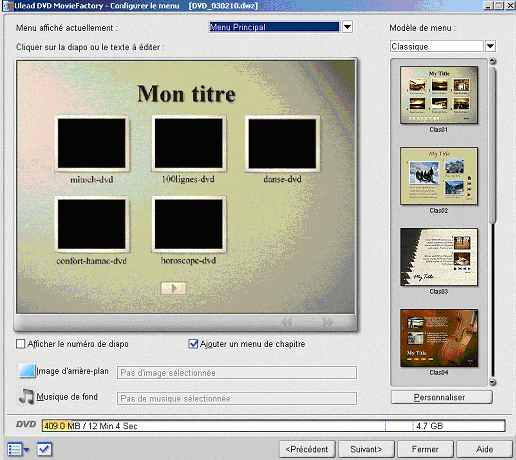
* Dans le menu suivant, on peut tester son DVD à l’aide de la
télécommande
* Dans le dernier menu, cocher « Enregistrer sur disque » et cliquer
sur « Sortir » pour lancer la création du DVD
La démarche est la même pour un SVCD ou un VCD à cette
différence que les VCD et SVCD ne sont pas interactifs et qu’on
devra :
· Sur un lecteur de salon, lancer les vidéos en appuyant sur leur
numéro, sur la télécommande
· Sur WinDVD, sortir la télécommande (flèche à
droite), cliquer sur le numéro correspondant et valider
La création de DVD, VCD, SVCD et DVD avec Nero (version 6)
« Nero Burning Rom » permet de créer des DVD, VCD et SVCD
(à partir des fichiers MPEG) par la procédure suivante :
Lancer Nero et choisir par exemple Super Vidéo CD dans la liste des types
de CD à créer.
On peut activer le menu si l’on grave plusieurs fichiers d’un coup,
ce qui permet d’avoir un menu de démarrage pour choisir son film
au lancement.
Cliquer sur « Nouveau »
Dans l’écran suivant, il suffit ensuite de « faire glisser
» le(s) fichier(s) désiré(s) dans la liste des fichiers
à graver, puis de lancer la gravure.
Seules les dernières versions de Nero (version 6 …) permettent
la création de Mini-DVD et DVD. Pour cela, au lancement (sans assistant),
on trouve une liste déroulante avec comme options CD ou DVD.